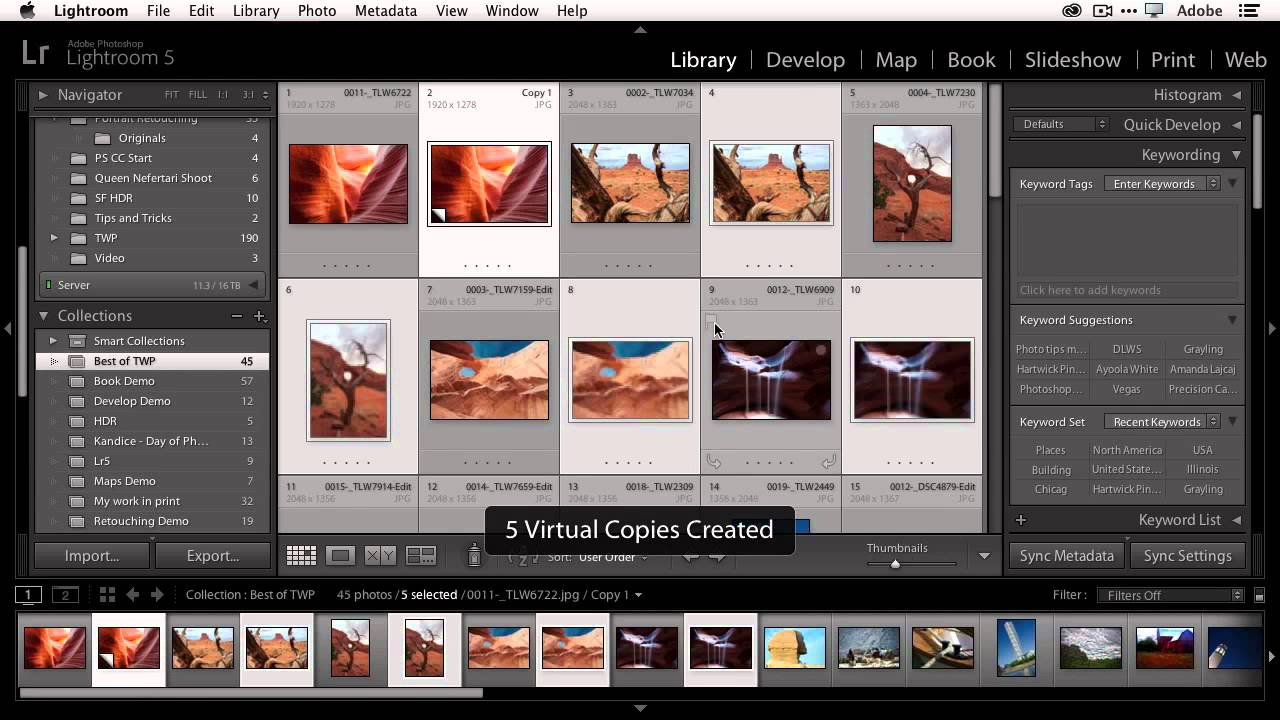كيف يمكنك تحرير صور متعددة دفعة واحدة في ويندوز وماك؟ عندما تتعامل مع صور متعددة تتطلب التعديلات نفسها، مثل: تغيير الحجم إلى أبعاد محددة، أو إضافة علامة مائية أو ضبط الألوان، فإن التعامل مع كل صورة بمفردها سيستهلك الكثير من الوقت والجهد، ومن ثم سيكون الخيار الأفضل هو استخدام أداة لأتمتة عملية التحرير لكل الصور في وقت واحد.
BBC تطلق الإصدار التجريبي الأول من مساعدها الصوتي Beeb
كيف يمكنك تحرير صور متعددة دفعة واحدة في ويندوز وماك؟
كيفية تحرير الصور دفعة واحدة في ويندوز:
تتيح لك أداة معالجة الصور (GIMP) المجانية المفتوحة المصدر في نظام ويندوز، كل ما تحتاجه لتحرير الصور، مثل: القص، وتعديل الألوان، وإضافة التأثيرات، والطبقات وغيرها، ولكن يجب عليك تثبيت أداة (BIMP)، وهي أداة مجانية مساعدة لأداة GIMP.
بمجرد تثبيت الأداتين، اتبع الخطوات التالية:
- افتح أداة GIMP.
- في القائمة الرئيسية، انقر على خيار (ملف) File.
- اضغط على (Batch Image Manipulation) من القائمة المنسدلة.
- في النافذة المنبثقة، انقر على خيار (إضافة) Add.
- اضغط على (معالجة) manipulation، في القائمة التي تظهر لك.
- تعتمد النافذة التالية التي تراها على المعالجة التي تختارها، ومنها:
تغيير الحجم: تعديل الارتفاع والعرض بالنسبة المئوية أو البيكسل.
القص: يمكنك استخدام نسبة العرض إلى الارتفاع القياسية، أو نسبة العرض إلى الارتفاع يدويًا.
الانعكاس أو التدوير: يمكنك قلب الصور أفقيًا أو رأسيًا، أو تدويرها بنسبة 90 أو 180 أو 270 درجة.
تصحيح الألوان: لضبط السطوع أو التباين، أو استخدام التصحيح التلقائي لمستوى اللون.
إضافة علامة مائية: يمكنك إدخال علامة مائية نصية تكتبها في النافذة، أو اختيار صورة من الحاسوب، بالإضافة لتعيين مستوى لون العلامة المائية وموقعها.
آبل تواصل تطوير حزمة الخدمات المستقبلية الموحدة
إعادة التسمية بنمط: يمكنك إدخال الأحرف للاحتفاظ باسم الملف الأصلي بدون امتداد، أو استخدام أرقام متزايدة، أو استخدام تاريخ التقاط الصور ووقته.
- في كل نافذة معالجة، تأكد من النقر على زر (موافق) حتى تُحفظ التغييرات على مجموعة المعالجة الحالية.
- أسفل خيار (ملفات الإدخال والخيارات) Input Files and Options، انقر على (إضافة صور) وحدد الصور التي تريد تحريرها دفعة واحدة.
- حدد مجلد الحفظ.
- انقر على خيار (تطبيق) Apply لبدء عملية تحرير الصور دفعة واحدة.
كيفية تحرير الصور دفعة واحدة في ماك:
يمكنك استخدام أداة (PhotoScape X) في حاسوب ماك، حيث تتيح لك الأداة الخيارات نفسها مثل: القص وتغيير الحجم وغيرها.
- افتح أداة PhotoScape X.
- انقر على خيار (Batch) الموجود في القائمة.
- اضغط على علامة (+)، لتحميل المجلد الذي يحتوي على صورك.
- سترى الصور التي حُمّلت في أسفل الجهة اليسرى من الشاشة.
- اسحب الصور التي تريد تحريرها.
- حدد التغييرات التي تريد تطبيقها على الصور، والتي تشمل:
تغيير الحجم: تغيير العرض أو الارتفاع بالبكسل، أو تقصير الحافات، أو إدخال حجم مخصص.
اللون: يمكنك تطبيق مستويات تلقائية من اللون، أو تغيير التباين أو تعديل الوضوح، وغيرها.
الفلتر: إضافة فلاتر مخصصة وتقليل تأثير اللون والإضاءة.
إدراج: يمكنك إضافة عناصر مختلفة مثل: الملصقات والصور والأرقام والفلاتر والنص.
- لتصدير الصور المُعدّلة، انقر على خيار (حفظ) Save.